Οι 5 καλύτεροι σαρωτές iOS για να μετατρέψουν τα έγγραφά σας σε εικόνες και αρχεία PDF

Πηγαίνουν οι ημέρες των φωτοαντιγραφικών συσκευών Xerox & in είναι οι ημέρες που χτυπάει το smartphone σας για να σαρώσετε μια εικόνα. Εδώ είναι οι καλύτεροι σαρωτές iOS για το iPhone σας.
Μπορείτε να πείτε πόσο χρονών είμαι αν σας πω ότι μουοι ημέρες κολλεγίων αποτελούνταν από την εξεύρεση εναλλακτικής αλλαγής για τη μηχανή Xerox για την αντιγραφή σελίδων εγχειριδίου. Αυτές τις μέρες, οι νέοι 'uns έχουν εύκολο με τα smartphones τους, αλλά πίσω την ημέρα, όλοι πιέζονταν και σπρώχνονταν γύρω από το παλιό φωτοτυπικό. Ω, διασκέδαση φορές.
Δεδομένου ότι έχω κάνει πολλές έρευνες για το γράψιμο, έχωείχε την ευκαιρία να δοκιμάσει πολλές εφαρμογές σάρωσης με την πάροδο των ετών. Για να μπορέσετε να χρησιμοποιήσετε μόνο το τηλέφωνό σας για να σαρώσετε μια σελίδα ή μια εικόνα είναι απλά καταπληκτικό. Πολλές από αυτές τις εφαρμογές έχουν επίσης οπτική αναγνώριση χαρακτήρων (OCR), την οποία θα δούμε αργότερα.
Αν έχετε iPhone, εδώ είναι οι 5 καλύτεροι σαρωτές iOS για να μετατρέψετε αυτές τις σαρώσεις σε αρχεία PDF χωρίς να σπάσετε ιδρώτα.

1990 που ονομάζεται. Θέλουν το φωτοαντιγραφικό τους πίσω.
Οι 5 καλύτεροι σαρωτές iOS για να μετατρέψετε το smartphone σας σε σαρωτή
Πριν ξεκινήσουμε, πρέπει να επισημανθεί ότι,αν και οι εφαρμογές σαρωτή βελτιώνονται με άλματα, δεν είναι τέλειες. Αυτό σημαίνει ότι για να έχετε μια καλή σάρωση, η σελίδα ή η εικόνα κατά προτίμηση πρέπει να βρίσκεται σε επίπεδη επιφάνεια χωρίς καμπύλες.
Έτσι, αν σαρώσετε μια σελίδα βιβλίου, για παράδειγμα,η σάρωση θα παραμορφωθεί όσο πιο κοντά πλησιάζει το κείμενο στο κέντρο της σπονδυλικής στήλης. Από την άλλη πλευρά, εάν σαρώνετε έναν επίπεδη πίνακα στο γραφείο ή στην τάξη, πιθανότατα δεν θα έχετε προβλήματα.
TurboScan ($ 5.99)
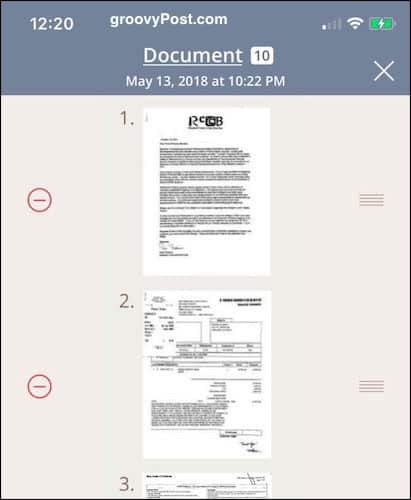
Θα ξεκινήσω με αυτό που χρησιμοποιώ ουσιαστικά όλη την ώρα. Το TurboScan δεν είναι δωρεάν, αλλά αξίζει κάθε λεπτό.
Χρησιμοποιώντας την κάμερα iPhone, μπορείτε να σαρώσετε έγγραφακαι τις εικόνες γρήγορα. Στη συνέχεια, αποφασίστε πόσο σκοτεινός θέλετε το χρώμα. Εάν πρόκειται για έγγραφο, τείνω να έχω το χρώμα στο μέγιστο για να το καταστήσω όσο το δυνατόν πιο εύκολο να το διαβάσω.
Αν έχετε περισσότερα από ένα έγγραφα ή φωτογραφίες, μπορείτε να τα προσαρμόσετε και να τα συγχωνεύσετε σε ένα αρχείο. Στη συνέχεια, αποφασίστε πώς θα το στείλετε από το τηλέφωνό σας.
Εάν πρόκειται να το στείλετε με email, χρησιμοποιεί την κανονική εφαρμογή Apple Mail στο τηλέφωνο. Μπορείτε επίσης να στείλετε το αρχείο σε διάφορες άλλες υπηρεσίες όπως μηνύματα, iCloud Drive ή Airdrop.
Genius σάρωση - Freemium
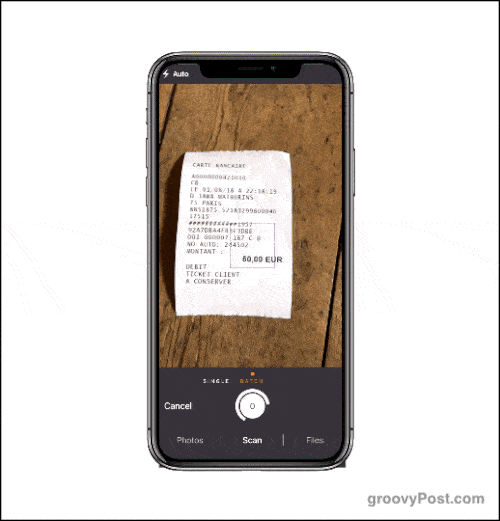
Το Genius Scan είναι ίσως το δεύτερο μου αγαπημένο με μια πολύ καλή δωρεάν έκδοση και μια φτηνή έκδοση με ωραία αναβάθμιση.
Αυτός ο σαρωτής θα ανιχνεύσει τις άκρες τουέγγραφο ή εικόνα και αυτόματα σάρωση μιας σάρωσης. Αυτό μπορεί να είναι είτε εξαιρετικά εύκολο είτε εξαιρετικά ενοχλητικό, καθώς απαιτεί ένα σταθερό χέρι. Εάν η συσκευή σας κουνιέται, η εφαρμογή παρουσιάζει πρόβλημα με το κλείδωμα σε αυτό που προσπαθείτε να σαρώσετε.
Μόλις πραγματοποιηθεί σάρωση, μπορείτε να ακονίσετε το κείμενο για ευκολότερη ανάγνωση, να αλλάξετε την προοπτική αν κατά λάθος κόψετε ένα μέρος της σάρωσης και να μετατρέψετε τη σάρωση σε αρχείο PDF.
Μια πληρωμένη αναβάθμιση για $ 7,99 σας δίνει τη δυνατότητα να δημιουργήσετε αντίγραφα ασφαλείας των σαρώσεων σας σε μια ποικιλία υπηρεσιών cloud μεγάλου ονόματος, καθώς και να κρυπτογραφήσετε τα έγγραφά σας.
Σάρωση (δωρεάν)
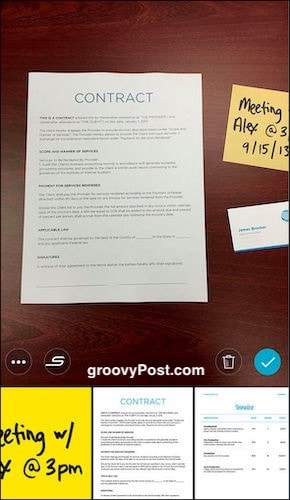
Το Scannable είναι ο σαρωτής της Evernote, αλλά δεν το κάνετεπρέπει να είναι ένας χρήστης Evernote που χρησιμοποιεί το Scannable. Πρόκειται για μια αυτόνομη δωρεάν εφαρμογή την οποία μπορεί κανείς να χρησιμοποιήσει. Ωστόσο, εάν είστε χρήστης Evernote, η χρήση και των δύο είναι εξαιρετικά χρήσιμη καθώς ενσωματώνεται πολύ καλά.
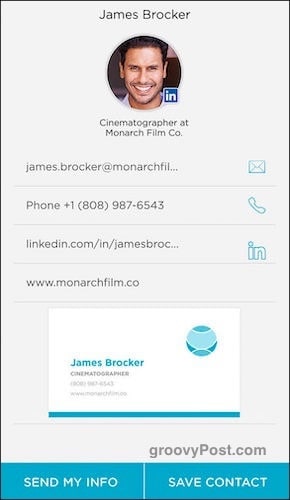
Δεδομένου ότι πρόκειται για τη δημιουργία του Evernote, αυτός ο σαρωτήςμπορεί να σαρώσει επαγγελματικές κάρτες, να τραβήξει τις πληροφορίες και να το αποθηκεύσει για εσάς (καθώς και να βρει πληροφορίες για το πρόσωπο στο LinkedIn). Τα συνηθισμένα έγγραφα, εικόνες, λευκοί πίνακες και σελίδες βιβλίων μπορούν επίσης να σαρωθούν γρήγορα.
Οι επιλογές κοινής χρήσης περιλαμβάνουν μηνύματα ηλεκτρονικού ταχυδρομείου ή κειμένου ή Evernote αν το χρησιμοποιείτε.
Φακός γραφείου (δωρεάν)
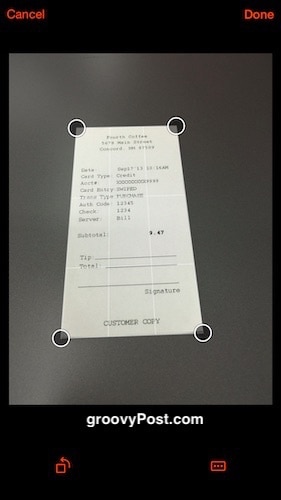
Office Lens είναι η προσφορά της Microsoft στοσαρωτή και κάνει πολύ καλά τη δουλειά του. Προφανώς, οι επιλογές κοινής χρήσης είναι πιο στρεφόμενες προς όφελος της αποστολής των σαρώσεων στα προγράμματα της Microsoft. Ωστόσο, μπορείτε ακόμα να στείλετε μήνυμα ηλεκτρονικού ταχυδρομείου στη σάρωση ως PDF, αν δεν είστε ένας τεράστιος ανεμιστήρας της Microsoft, όπως και εγώ.
Όπως το Scannable, το Office Lens συλλαμβάνει τις επιχειρήσειςπληροφορίες κάρτας, καθώς και λευκοί πίνακες, έγγραφα και φωτογραφίες. Αλλά το μεγάλο μοναδικό χαρακτηριστικό είναι ότι το Office Lens χρησιμοποιεί το VoiceOver στην ενότητα Ρυθμίσεις Προσβασιμότητας iOS. Αυτό σημαίνει ότι εάν είστε τυφλοί ή έχετε προβλήματα με την όρασή σας γενικά, η εφαρμογή θα σας δώσει φωνητική καθοδήγηση σχετικά με το πού θα μετακινήσετε το τηλέφωνο για να έχετε την καλύτερη σάρωση.
Adobe Scan (δωρεάν)
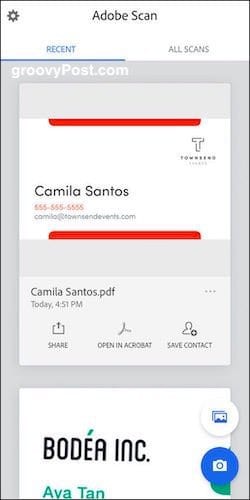
Όπως το Office Lens, το Adobe Scan είναι προφανώς πολύπροσανατολισμένη προς τα προϊόντα της Adobe. Έτσι, παρόλο που μπορείτε να το χρησιμοποιήσετε και ως αυτόνομο προϊόν, θα ταιριάζει καλύτερα σε όσους χρησιμοποιούν επίσης άλλα προϊόντα της Adobe.
Το Adobe Scan ανιχνεύει τις γωνίες των εγγράφων καιασφαλίσει μια εικόνα αυτόματα. Στη συνέχεια, προσαρμόζει την καλλιέργεια, τη σκιά του κειμένου και γενικά καθαρίζει τα πάντα σε ένα ωραίο αραιό PDF για εσάς. Θα σαρώνει επίσης τις επαγγελματικές κάρτες.
Αν έχετε επίσης το Adobe Acrobat Reader στο iPhone σας, μπορείτε στη συνέχεια να ανοίξετε το σαρωμένο έγγραφο στο Acrobat. Δημιουργήστε σημειώσεις και σχόλια, υπογράψτε έντυπα και στείλτε το έγγραφο σε κάποιον άλλο για υπογραφή.
Τι είναι η οπτική αναγνώριση χαρακτήρων (OCR);
Πολλές εφαρμογές σάρωσης προσφέρουν οπτική τεχνολογία αναγνώρισης χαρακτήρων. Αλλά τι ακριβώς είναι αυτό;
Είναι βασικά η δυνατότητα για μια εφαρμογή σαρωτήνα τραβήξετε ένα σαρωμένο έγγραφο ή εικόνα και να αναγνωρίσετε το κείμενο. Έτσι, αν σαρώσετε ένα έγγραφο με το τηλέφωνό σας, το OCR μπορεί να ευρετηριάζει και να αναγνωρίζει κάθε λέξη σε αυτό το έγγραφο. Στη συνέχεια, μπορείτε να εντοπίσετε το έγγραφο αργότερα εισάγοντας λέξεις-κλειδιά. Αυτές είναι οι εξουσίες Evernote όταν ψάχνετε κάτι στο λογαριασμό σας.
Με αυτό το είδος τεχνολογίας, ποιος χρειάζεται πια φωτοαντιγραφικά της Xerox;










Αφήστε ένα σχόλιο